现在,PPT已经成为了我们工作的一部分。那么,PPT怎么插入表格呢?下面,我们就来看看吧!

方法/步骤
首先,我们打开PPT。

我们点击表格的图标。
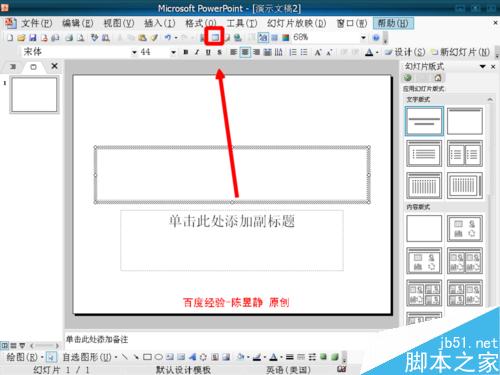
PPT2016怎么添加形状运算工具?
PPT2016怎么添加形状运算工具?形状运算工具在ppt2010版本开始就有了,之前的版本没有哦,今天我们就来看看怎么手动添加形状运算工具,需要的朋友可以参考下
我们选择表格的面积。

我们点击其空隙可以输入字体。
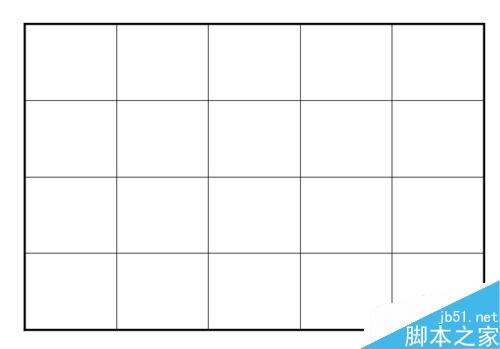
点击输入字体。
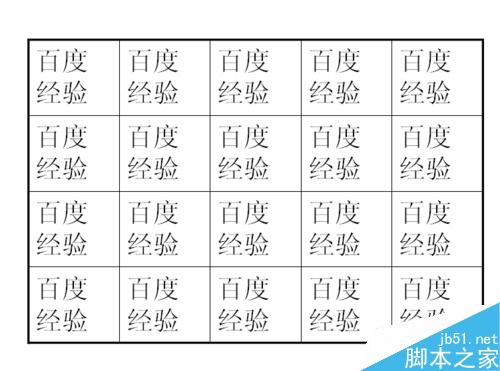
好啦,表格制作完毕!
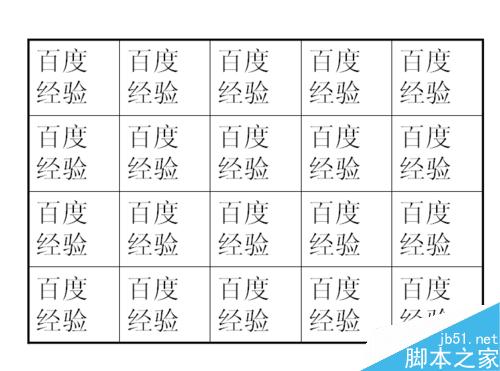
以上就是PPT插入表格方法介绍,操作很简单,大家学会了吗?希望能对大家有所帮助!
PPT文档打开看不到图片预览怎么办?
PPT文档打开看不到图片预览怎么办?ppt文档想预览一下,发现图片都不显示,该怎么办呢?出现这个问题主要是没有保存预览图片,下面我们来看看详细的解决办法,需要的朋友可以参考下






